ECU OPEL VIVARO B 2018.5 Manual pentru sistemul Infotainment (in Romanian)
[x] Cancel search | Manufacturer: OPEL, Model Year: 2018.5, Model line: VIVARO B, Model: OPEL VIVARO B 2018.5Pages: 139, PDF Size: 2.12 MB
Page 98 of 139

98Sistemul de navigaţieDupă introducerea unei destinaţii,
aşteptaţi timp de zece secunde până la expirarea numărătorii sau atingeţi
OK pentru a începe imediat ghidarea
pe traseu.Înregistraţi o adresă
Selectaţi Adresă şi introduceţi o parte
sau toată adresa, de ex.:
● Ţară
● Oraş sau Cod poştal
● Stradă
● Număr
● Intersecţie de străzi
Notă
Adresele complete pot fi introduse
numai dacă sunt recunoscute de
sistemul de navigaţie.
La introducerea pentru prima oară a
unei adrese, atingeţi Ţară, apoi
folosiţi tastatura pentru a introduce
numele ţării respective. Ca
alternativă, folosiţi pictograma
meniului derulant ó şi selectaţi dintr-o
listă de ţări sugerate.Notă
La introducerea unei adrese,
anumite litere şi cifre sunt
indisponibile pentru selecţie
(estompate), pe baza adreselor
recunoscute de sistemul de
navigaţie.
Procedaţi similar pentru a introduce
detaliile pentru Oraş sau Cod poştal ,
Stradă , Număr şi Intersecţie de străzi .
Notă
Când introduceţi un Cod poştal,
introduceţi un spaţiu după prima
parte a codului poştal.
Adresa este memorată automat în
memorie, disponibilă pentru selectare
viitoare.
Pentru funcţionarea tastaturii,
consultaţi (NAVI 50 IntelliLink)
"Operarea tastaturilor din afişaj" din
secţiunea "Utilizarea" 3 83.
Notă
Numărul şi Intersecţia străzii sunt
disponibile numai după ce a fost
introdusă Strada.
Când se introduce o Stradă nu este
necesar să se specifice tipul
drumului (stradă, bulevard etc.).Selectare puncte de interes (POI)
POI pot fi selectate ca destinaţie cu
ajutorul următoarelor opţiuni de
căutare:
● lista POI presetate
● Categorii de POI
● căutare rapidă a POI prin intermediul hărţiiLista POI presetate
Selectaţi Puncte de interes pentru a
alege din lista celor mai frecvente categorii prestabilite (de ex., staţie de alimentare cu combustibil, parcare,
restaurant).Categorii de POI
Selectaţi Puncte de interes urmat de
Căutare personalizată pentru a
selecta din lista de categorii şi
subcategorii.
Căutarea POI diferă în funcţie de
situaţia curentă:
● Dacă este activă ghidarea pe traseu, se caută POI-urile Staţie
de alimentare cu combustibil şi
Restaurant de-a lungul traseului
şi se caută POI-urile Parcare în
jurul destinaţiei.
Page 100 of 139

100Sistemul de navigaţieSelectaţi o destinaţie cu ajutorul hărţii
Selectaţi Găsire pe hartă pentru a
începe o căutare pentru o destinaţie
defilând pe hartă.
Atingeţi oriunde pe hartă. Cursorul
indică poziţia selectată în prezent.
Pentru a derula în cadrul unei hărţi,
trageţi cursorul în direcţia necesară.
Atingeţi OK pentru a selecta poziţia
ca destinaţie.Introduceţi coordonatele destinaţiei
Selectaţi Coordonată pentru a iniţia o
căutare pentru o destinaţie prin
introducerea coordonatelor acesteia.
Pentru a schimba formatul
coordonatelor, atingeţi Opţiuni şi
selectaţi din următoarele:
● Latitudine/Longitudine
Valorile pot fi introduse în oricare din următoarele formate:
● grade zecimale
● grade şi minute zecimale
● grade, minute şi secunde zecimale
● UTM (Sistemul Universal
Transverse Mercator)Confirmaţi destinaţia
După selectarea unei destinaţii,
traseul apare pe hartă. Atingeţi OK şi
setaţi ca Traseu nou .
Dacă este activă ghidarea pe traseu,
destinaţia poate fi setată ca Punct
intermediar de-a lungul traseului.
Adăugaţi şi salvaţi un favorit După selectarea unei destinaţii,
atingeţi Opţiuni pentru a afişa
următoarele:
● Adăugare la favorite : Salvarea
destinaţiei în listele de favorite.
● Trafic curent : Furnizează
informaţii despre incidentele din trafic (în funcţie de versiune).
Consultaţi (NAVI 50 IntelliLink)
"Informaţii din trafic" din
secţiunea "Ghidare" 3 103.
● Info /Ştiri : Afişează informaţii (de
ex., adresa) pentru POI-ul
selectat.
Arată locaţia (adresa) poziţiei
selectate, asigură coordonatele
GPS (latitudine/longitudine) şi,
de asemenea, dacă esteaplicabil, afişează numărul de telefon al unui POI selectat.
● Revenire la automobil : Revenire
la locaţia curentă a
autovehiculului.
Înainte de a salva o favorită, numele
favoritei poate fi schimbat cu ajutorul tastaturii.
Pentru funcţionarea tastaturii,
consultaţi (NAVI 50 IntelliLink)
"Operarea tastaturilor din afişaj" din
secţiunea "Utilizarea" 3 83.
Ştergeţi o favorită
La selectarea unei favorite, atingeţi
Opţiuni înainte de a iniţia ghidarea în
traseu urmată de Ştergere favorită şi
confirmaţi ştergerea.
Pentru a şterge toate destinaţiile
favorite, selectaţi meniul Destinaţie,
apoi Favorite , urmat de Opţiuni, apoi
Ştergere toate şi confirmaţi ştergerea.
Page 101 of 139

Sistemul de navigaţie101NAVI 80 IntelliLink - Introducerea
destinaţiei
Selectaţi o destinaţie
De la pagina de pornire, atingeţi
MENIU , apoi Sistemul de navigaţie ,
urmat de Condu la... .
Selectaţi o destinaţie dintre
următoarele opţiuni de pe afişaj:
● Domiciliu
● Locaţii salvate
● Adresă
● Destinaţii recente
● Căutare locală /Locaţii TomTom
● Punct de interes
● Punct de pe hartă
● Latitudine LongitudineDomiciliu
Această funcţie vă ghidează către adresa domiciliului dumneavoastră.
Pentru memorarea adresei locaţiei
domiciliului dumneavoastră, de la
pagina de pornire, atingeţi MENIU,
apoi Navigaţie , urmat de Setări.
Selectaţi Setarea locaţiei domiciliului
şi introduceţi o adresă.Consultaţi (NAVI 80 IntelliLink)
"Setarea sistemului de navigaţie" din secţiunea "Utilizarea" 3 83.Locaţii salvate
Selectaţi din lista destinaţiilor salvate
anterior.
Pentru a şterge sau redenumi
destinaţiile salvate, din pagina de pornire atingeţi MENIU, apoi Sistemul
de navigaţie , urmat de Setări.
Apoi selectaţi Administrarea locaţiilor
salvate şi actualizaţi destinaţia
selectată după cum este necesar.
Consultaţi (NAVI 80 IntelliLink)
"Setarea sistemului de navigaţie" din
secţiunea "Utilizarea" 3 83.Adresă
Introduceţi parţial sau total o adresă
de la tastatură, de ex.:
● Ţară
● Codul poştal
● Oraş
● Stradă
● Numărul caseiNotă
Adresele complete pot fi introduse
numai dacă sunt recunoscute de
sistemul de navigaţie.
La introducerea unei adrese pentru prima oară, va fi solicitată ţara de
destinaţie. Folosiţi tastatura pentru a
introduce numele ţării respective.
În timpul introducerii, pe afişaj pot fi
prezentate sugestii. Atingeţi pentru a
selecta destinaţia prezentată pe afişaj sau atingeţi Listă pentru accesarea
listei complete pentru partea curentă
a adresei.
Notă
La introducerea unei adrese,
anumite litere şi cifre sunt
indisponibile pentru selecţie
(estompate), pe baza adreselor
recunoscute de sistemul de
navigaţie.
Procedaţi similar pentru a introduce
Codul poştal sau a introduce detaliile
pentru Oraş, Stradă şi Număr .
Notă
Când introduceţi un Cod poştal,
introduceţi un spaţiu după prima parte a codului poştal.
Page 109 of 139

Sistemul de navigaţie109Adăugare la locaţiile salvate
Selectaţi această opţiune pentru
adăugarea poziţiei curente pe hartă
ca destinaţie salvată. Folosiţi
tastatura pentru a introduce un nume
sau a confirma numele sugerat.
Pentru funcţionarea tastaturii,
consultaţi (NAVI 80 IntelliLink)
" Operarea tastaturilor din afişaj " din
secţiunea " Utilizarea" 3 83.
Ajutor! NAVI 50 IntelliLink - Ajutor!
Când se afişează ecranul hărţii,
atingeţi Opţiuni, urmat de Where am
I? (Unde mă aflu?) pentru a verifica
informaţiile utile despre locaţia
curentă şi pentru a căuta punctele de interes (POI) din apropiere.
Pentru accesarea ecranului hartă în
orice moment, atingeţi 7 urmat de
s HARTĂ .Where am I? (Unde mă aflu?)
Această opţiune de meniu conţine
următoarele informaţii:
● locaţia curentă (adresă)
● latitudinea
● longitudinea● altitudinea
● stare GPS
Atingeţi Opţiuni pentru a afişa
următoarele opţiuni:
● Adăugare la favorite
Consultaţi (NAVI 50 IntelliLink)
"Introducerea destinaţiei",
"Adăugarea şi salvarea unei
favorite" pentru informaţii
suplimentare 3 97.
● Informaţii despre ţară : Consultaţi
"Informaţii despre ţară" de mai jos.Informaţii despre ţară
Această funcţie vă permite să
verificaţi informaţiile despre ţară şi
legislaţia pentru locaţia curentă.
Când se afişează ecranul Where am
I? (Unde mă aflu?) , atingeţi Opţiuni,
urmat de Informaţii despre ţară .
Această opţiune de meniu conţine
următoarele informaţii:
● limitele de viteză
● prefixul telefonic al ţării (prefixul pentru apelare internaţională, de
ex.+49)● numărul de urgenţă (de ex. 112)
● restricţii legale, de ex.: ● cerinţele de echipare a autovehiculului, de ex.,
triunghiul reflectorizant, trusa de prim ajutor, extinctorul,
becurile de rezervă, vesta
reflectorizantă etc.
● legislaţia referitoare la faruri
● nivelul maxim de alcool în sânge
● legislaţia referitoare la lanţurile de zăpadă
● legislaţia referitoare la anvelopele de iarnăAjutor în apropiere
Această funcţie vă permite să căutaţi
asistenţă în apropierea locului în care vă aflaţi în prezent.
Când se afişează ecranul Where am
I? (Unde mă aflu?) , atingeţi Ajutor în
apropiere .
Page 110 of 139

110Sistemul de navigaţieAceastă opţiune de meniu conţine
următoarele informaţii:
● Reparaţii auto în zonă (Servicii
de reparaţii pentru autovehicule)
● Servicii de sănătate în zonă
(Servicii medicale şi de urgenţă)
● Poliţie în zonă (Staţii de poliţie)
● Staţie de alimentare cu
combustibil în zonă (Staţii de
alimentare cu combustibil)
Selectaţi opţiunea adecvată pentru
accesarea unei liste de puncte de
interes locale (POI).
Pentru informaţii referitoare la puncte de interes (POI), consultaţi
(NAVI 50 IntelliLink) "Introducerea
destinaţiei" 3 97.
Informaţii despre trafic NAVI 50 IntelliLink - Informaţii despre
trafic
În funcţie de versiune, se pot
recepţiona informaţii actualizate
despre trafic de la sursele locale.
Informaţiile sunt furnizate pentru
traseul curent sau pentru locaţia
actuală a autovehiculului.În timpul ghidării în traseu, atingeţi
Opţiuni , apoi selectaţi Trafic curent
sau atingeţi pictograma de trafic Ö
de pe ecranul hărţii. Se afişează
incidentele din trafic de-a lungul
traseului şi timpii estimaţi de
întârziere.
Sunt disponibile următoarele opţiuni: ● Listă evenimente : Selectaţi
pentru a modifica setările de afişare a evenimentelor.
● Ocolire : Creaţi un traseu
alternativ către destinaţia
selectată.
● Opţiuni : Accesaţi opţiunile pentru
trafic.
Pentru a accesa aceste opţiuni pentru
trafic în orice moment, atingeţi 7
urmat de yNAVI / ýNav , apoi
Opţiuni . Apoi selectaţi ÖTrafic .
Atingeţi q pentru a reveni la
ghidarea în traseu.
NAVI 80 IntelliLink - Informaţii despre trafic
Permite primirea informaţiilor
actualizate despre trafic, de la sursele locale.De la pagina de pornire, atingeţi
MENIU , apoi Sistemul de navigaţie ,
urmat de Servicii de navigaţie . Apoi
selectaţi Trafic/Trafic GD .
Sistemul de navigaţie indică
incidentele din trafic cu mesaje
vocale, bara cu informaţii despre
trafic şi, de asemenea, prin afişarea
simbolurilor de pe hartă.
Consultaţi "Prezentare generală a
simbolurilor" 3 111.
Sistemul primeşte actualizări la
aprox. fiecare 15 minute, iar
incidentele din trafic sunt prezentate
numai pentru drumurile principale.
Serviciul Trafic se numeşte Trafic
GD dacă a fost activat un abonament
la serviciile ÎN DIRECT. Cu Trafic
GD , actualizările se primesc la aprox.
fiecare trei minute, iar incidentele din
trafic sunt prezentate şi pentru
drumurile secundare.
Pentru informaţii suplimentare,
consultaţi (NAVI 80 IntelliLink)
"Servicii LIVE" din secţiunea
"Utilizare" 3 83.
Page 111 of 139

Sistemul de navigaţie111În funcţie de situaţia traficului curent,bara cu informaţii din trafic poate
include următoarele informaţii:
● întârzieri masive pe traseu (precizate în minute)
● situaţie necunoscută sau nedeterminată (gri)
● trafic lent (portocaliu)
● ambuteiaj (roşu)
● trafic staţionar sau drum închis (roşu închis)
● distanţa până la următorul incident (în km/mile)
Pentru gestionarea serviciului de
Informaţii despre trafic, selectaţi din
următoarele opţiuni:
● Minimizare întârzieri
Modificaţi călătoria pe baza celor mai recente informaţii despre
trafic.
● Afişare trafic de pe traseu
Afişează o prezentare generală
cu toate incidentele rutiere de pe traseul curent. Atingeţi
pictogramele incidentelor pentru
informaţii mai detaliate.● Vizualizare hartă
Selectaţi pentru a explora harta şi
a rămâne la curent cu situaţia traficului din zonă.
Harta afişează ultima locaţie
căutată. Atingeţi pictogramele incidentelor pentru informaţii mai
detaliate.
● Citire informaţii din trafic
Activează ghidarea vocală
pentru informaţiile despre trafic.Setări în trafic
Selectaţi Setări din trafic şi bifaţi
caseta din dreptul preferinţei cerute
(de ex. minimizare automată a
întârzierilor după fiecare actualizare a traficului) şi selectaţi Realizat pentru
a confirma.
Prezentare generală a
simbolurilor
L:AccidentM:AmbuteiajG:Una sau mai multe benzi închiseF:Drum închisN:Incident de traficE:Lucrări la carosabilJ:Ploaie torenţialăC:ZăpadăB:Vânt puternic, furtunăK:CeaţăI:Polei
Page 112 of 139

112Sistemul de comandă vocalăSistemul de
comandă vocalăInformaţii generale .....................112
Comenzile sistemului de
navigaţie .................................... 114
Comenzile telefonului ................114Informaţii generale
Funcţia de recunoaştere vocală vă
permite să operaţi anumite funcţii prin intermediul intrărilor vocale.
Pentru a vă asigura că discuţiile din interiorul autovehiculului nu apelează
neintenţionat un contact salvat,
funcţia de recunoaştere vocală
trebuie mai întâi activată prin
intermediul 5 de la comenzile de pe
volan/coloana de direcţie.
Prezentarea generală a elementelor
de comandă 3 7.
NAVI 50 IntelliLink Disponibilă în funcţie de versiune,funcţia de recunoaştere vocală a
sistemului de telefon handsfree vă
permite să utilizaţi anumite funcţii ale
unui smartphone compatibil prin
comenzi vocale.
Consultaţi "Comenzile telefonului" din această secţiune 3 114.
Pentru a confirma dacă un
smartphone sincronizat şi conectat
este compatibil cu funcţia de
recunoaştere vocală, atingeţi 7
urmat de ÿSetare(Setări) .Apoi selectaţi Bluetooth, urmat de
Vizualizarea listei dispozitivelor
Bluetooth . Lista prezintă dispozitivele
sincronizate, iar 5 apare lângă
numele smartphone-ului pentru a indica compatibilitatea.
Notă
Dacă este suportată, limba setată pe
smartphone va fi utilizată automat
de sistemul Infotainment pentru
recunoaşterea vocală.
De asemenea, sistemul de navigaţie
poate fi utilizat folosind comenzile
vocale. Consultaţi "Comenzile
sistemului de navigaţie" din această
secţiune 3 114.
Condiţii prealabile
Trebuie îndeplinite următoarele
condiţii prealabile:
● Trebuie activată funcţia Bluetooth a sistemului
Infotainment.
Consultaţi "Conectarea la
Bluetooth" din secţiunea
"Telefon" 3 120.
Page 113 of 139
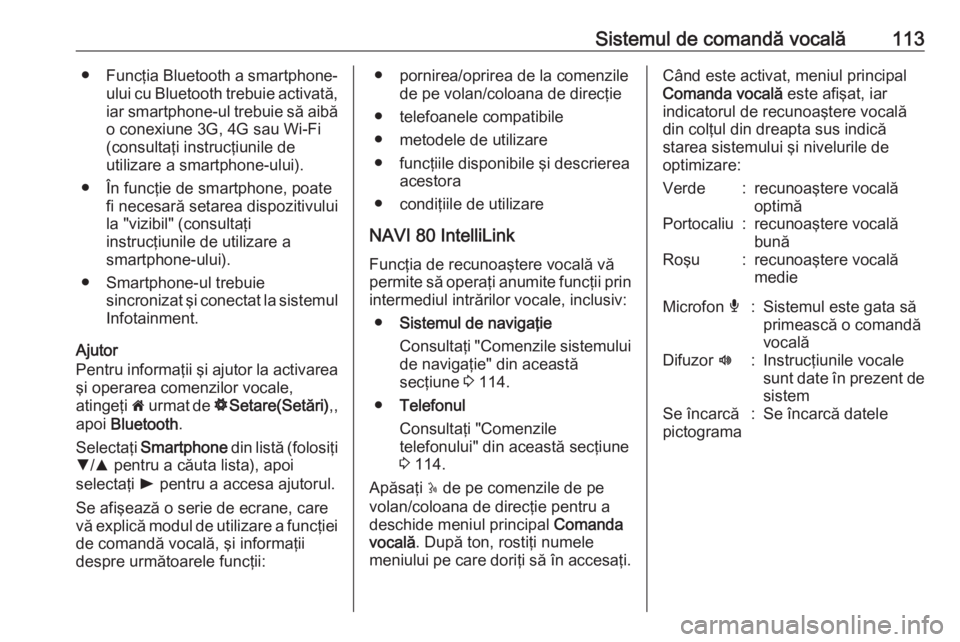
Sistemul de comandă vocală113●Funcţia Bluetooth a smartphone-
ului cu Bluetooth trebuie activată, iar smartphone-ul trebuie să aibăo conexiune 3G, 4G sau Wi-Fi
(consultaţi instrucţiunile de
utilizare a smartphone-ului).
● În funcţie de smartphone, poate fi necesară setarea dispozitivului
la "vizibil" (consultaţi
instrucţiunile de utilizare a
smartphone-ului).
● Smartphone-ul trebuie sincronizat şi conectat la sistemul
Infotainment.
Ajutor
Pentru informaţii şi ajutor la activarea şi operarea comenzilor vocale,
atingeţi 7 urmat de ÿSetare(Setări) ,,
apoi Bluetooth .
Selectaţi Smartphone din listă (folosiţi
S /R pentru a căuta lista), apoi
selectaţi l pentru a accesa ajutorul.
Se afişează o serie de ecrane, care
vă explică modul de utilizare a funcţiei
de comandă vocală, şi informaţii
despre următoarele funcţii:● pornirea/oprirea de la comenzile de pe volan/coloana de direcţie
● telefoanele compatibile
● metodele de utilizare
● funcţiile disponibile şi descrierea acestora
● condiţiile de utilizare
NAVI 80 IntelliLink Funcţia de recunoaştere vocală vă
permite să operaţi anumite funcţii prin
intermediul intrărilor vocale, inclusiv:
● Sistemul de navigaţie
Consultaţi "Comenzile sistemului
de navigaţie" din această
secţiune 3 114.
● Telefonul
Consultaţi "Comenzile
telefonului" din această secţiune
3 114.
Apăsaţi 5 de pe comenzile de pe
volan/coloana de direcţie pentru a deschide meniul principal Comanda
vocală . După ton, rostiţi numele
meniului pe care doriţi să în accesaţi.Când este activat, meniul principal
Comanda vocală este afişat, iar
indicatorul de recunoaştere vocală
din colţul din dreapta sus indică
starea sistemului şi nivelurile de
optimizare:Verde:recunoaştere vocală
optimăPortocaliu:recunoaştere vocală
bunăRoşu:recunoaştere vocală
medieMicrofon é:Sistemul este gata să
primească o comandă
vocalăDifuzor l:Instrucţiunile vocale
sunt date în prezent de sistemSe încarcă
pictograma:Se încarcă datele
Page 114 of 139
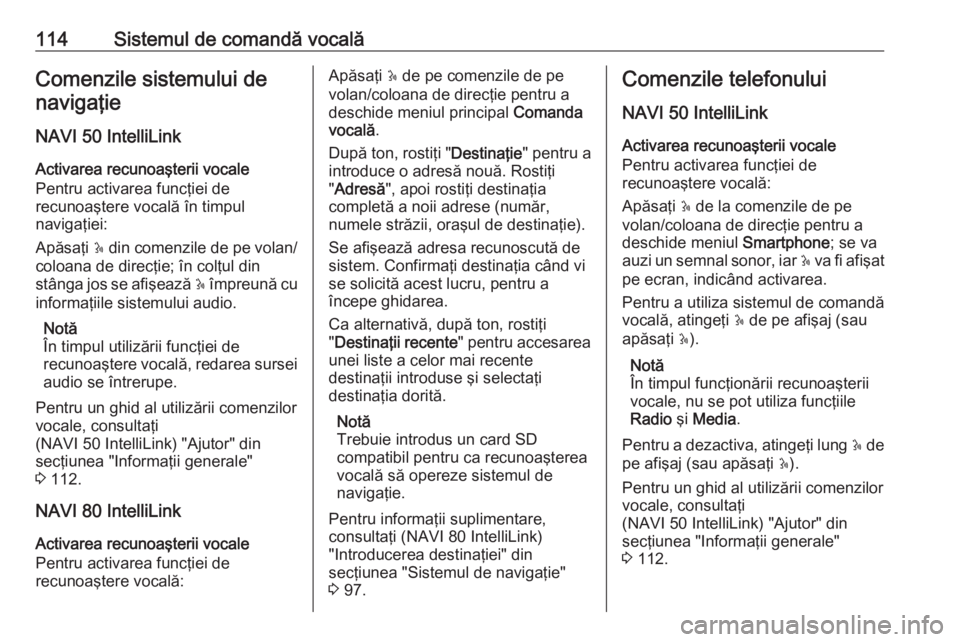
114Sistemul de comandă vocalăComenzile sistemului denavigaţie
NAVI 50 IntelliLink
Activarea recunoaşterii vocale
Pentru activarea funcţiei de
recunoaştere vocală în timpul
navigaţiei:
Apăsaţi 5 din comenzile de pe volan/
coloana de direcţie; în colţul din
stânga jos se afişează 5 împreună cu
informaţiile sistemului audio.
Notă
În timpul utilizării funcţiei de
recunoaştere vocală, redarea sursei audio se întrerupe.
Pentru un ghid al utilizării comenzilor
vocale, consultaţi
(NAVI 50 IntelliLink) "Ajutor" din
secţiunea "Informaţii generale"
3 112.
NAVI 80 IntelliLink
Activarea recunoaşterii vocale
Pentru activarea funcţiei de
recunoaştere vocală:Apăsaţi 5 de pe comenzile de pe
volan/coloana de direcţie pentru a
deschide meniul principal Comanda
vocală .
După ton, rostiţi " Destinaţie" pentru a
introduce o adresă nouă. Rostiţi
" Adresă ", apoi rostiţi destinaţia
completă a noii adrese (număr,
numele străzii, oraşul de destinaţie).
Se afişează adresa recunoscută de
sistem. Confirmaţi destinaţia când vi
se solicită acest lucru, pentru a
începe ghidarea.
Ca alternativă, după ton, rostiţi
" Destinaţii recente " pentru accesarea
unei liste a celor mai recente
destinaţii introduse şi selectaţi
destinaţia dorită.
Notă
Trebuie introdus un card SD
compatibil pentru ca recunoaşterea
vocală să opereze sistemul de
navigaţie.
Pentru informaţii suplimentare,
consultaţi (NAVI 80 IntelliLink)
"Introducerea destinaţiei" din
secţiunea "Sistemul de navigaţie"
3 97.Comenzile telefonului
NAVI 50 IntelliLink
Activarea recunoaşterii vocale
Pentru activarea funcţiei de
recunoaştere vocală:
Apăsaţi 5 de la comenzile de pe
volan/coloana de direcţie pentru a
deschide meniul Smartphone; se va
auzi un semnal sonor, iar 5 va fi afişat
pe ecran, indicând activarea.
Pentru a utiliza sistemul de comandă
vocală, atingeţi 5 de pe afişaj (sau
apăsaţi 5).
Notă
În timpul funcţionării recunoaşterii vocale, nu se pot utiliza funcţiile
Radio şi Media .
Pentru a dezactiva, atingeţi lung 5 de
pe afişaj (sau apăsaţi 5).
Pentru un ghid al utilizării comenzilor
vocale, consultaţi
(NAVI 50 IntelliLink) "Ajutor" din
secţiunea "Informaţii generale"
3 112.
Page 115 of 139

Sistemul de comandă vocală115NAVI 80 IntelliLinkActivarea recunoaşterii vocale
Pentru activarea funcţiei de
recunoaştere vocală:
Apăsaţi 5 de pe comenzile de pe
volan/coloana de direcţie pentru a deschide meniul principal Comanda
vocală .
După ton, rostiţi " Telefon" pentru
accesarea meniului telefonului.
Rostiţi numele un contact salvat sau
un număr de telefon. Contactul dorit
apare pe afişaj când este înregistrat
de sistem.
Rostiţi " Apelare " pentru a iniţia
procesul de formare a numărului.
Rostiţi " Ştergere " pentru a anula
introducerea şi a reîncerca.
Ca o alternativă, pentru a iniţia un
apel direct din meniul principal
Comanda vocală , atingeţi 5 şi rostiţi
numele unui contact salvat sau un
număr de telefon.